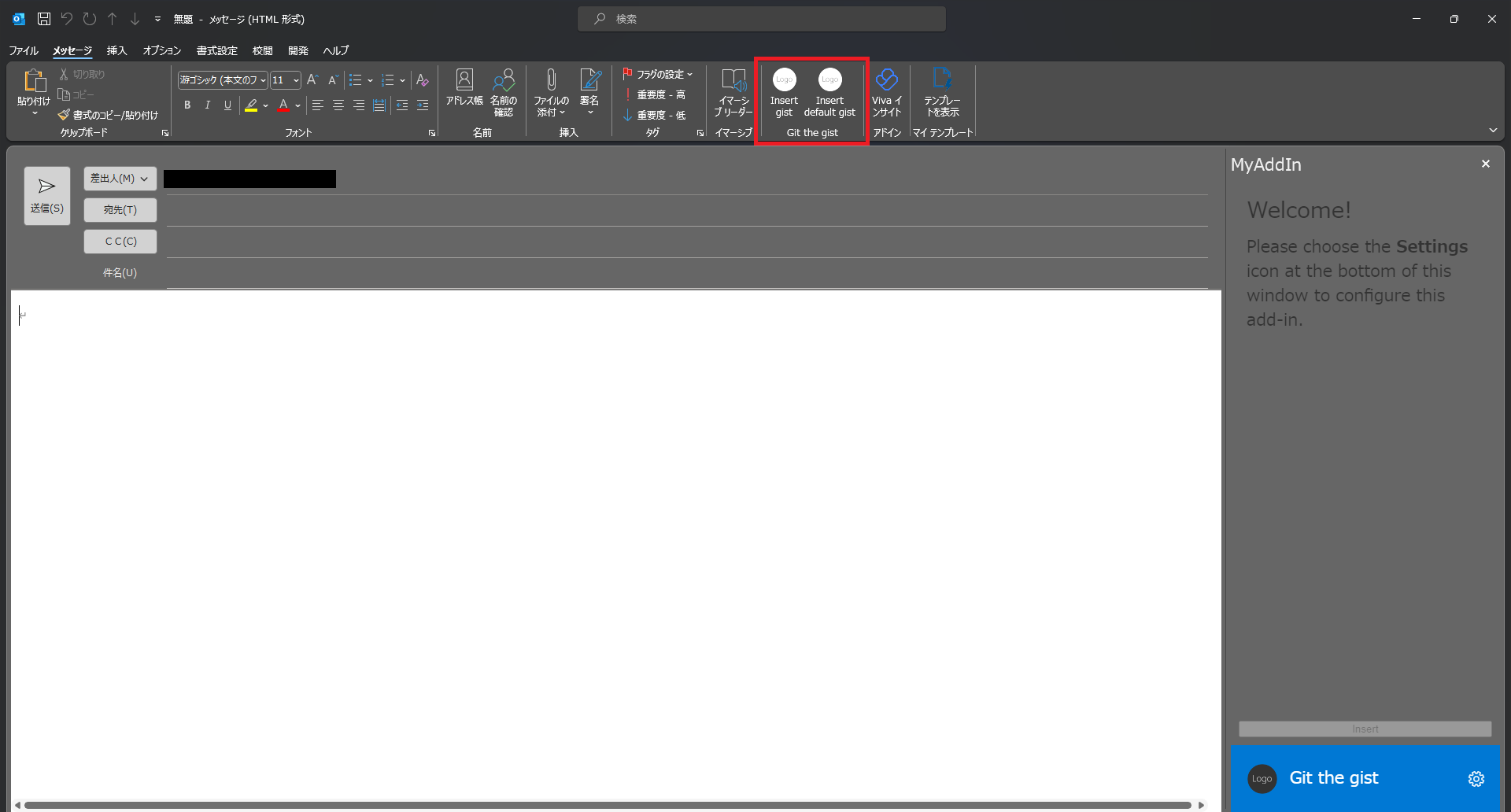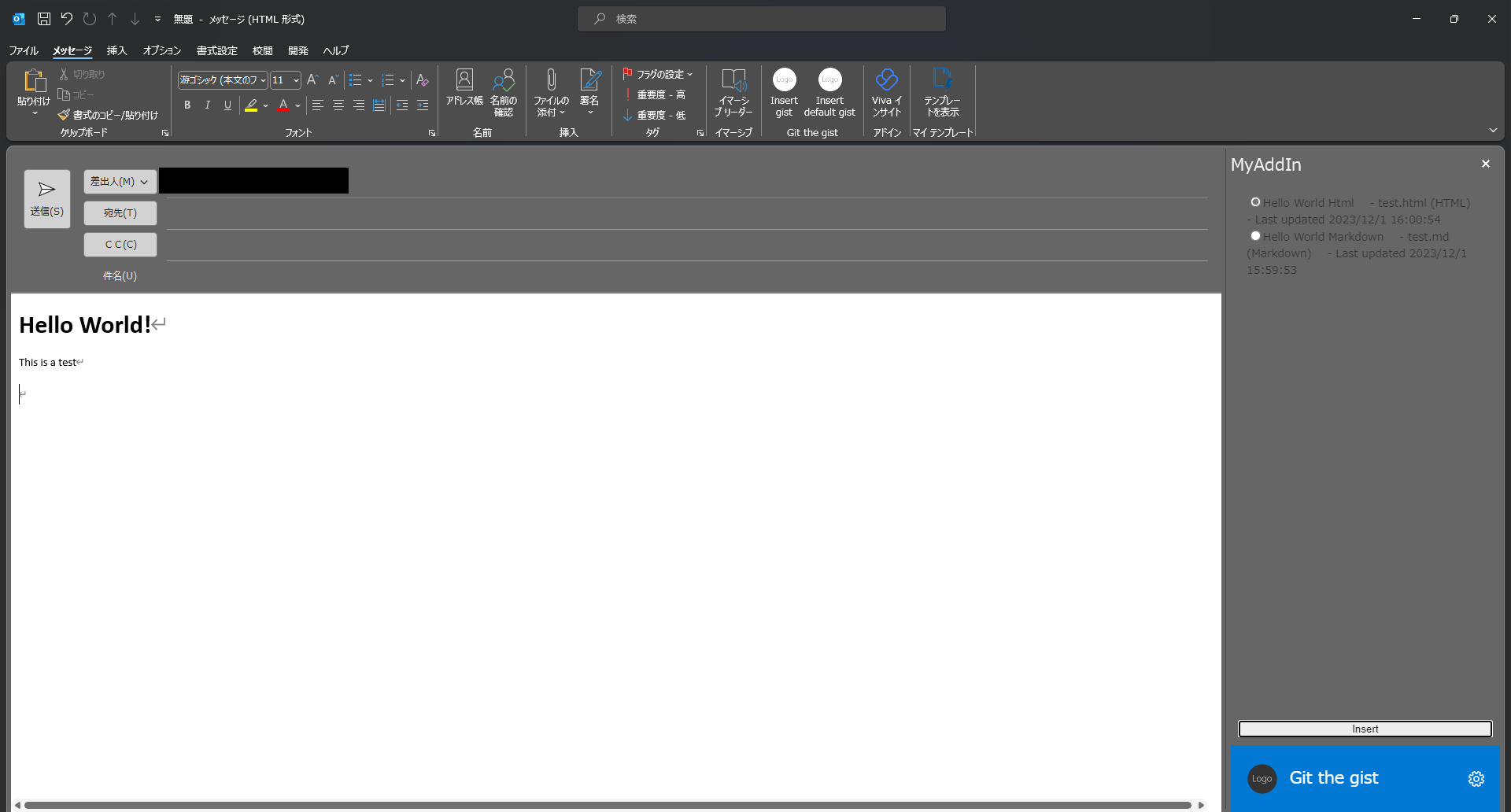やりたいこと
業務で Outlook のアドインを検証する機会があり、いろいろとつまづいたので今後やる方向けに記事にしようと思います。内容としては、提供されているチュートリアル を進める上での操作方法がメインです。
環境
- Windows11 Pro
- Powershell (Ver.7 系)
- デフォルトでインストールされているのは 5 系なので別途インストールが必要です
- インストール方法
- Node.js
- v20.10.0
- (開発には Javascript, Typescript を選択できます)
チュートリアルを進める
基本的には、チュートリアルの内容に沿えば OK。
チュートリアル内容から変更した箇所
manifest.xml
- L:13
- 変更前:
<AppDomain>https://www.contoso.com</AppDomain> - 変更後:
<AppDomain>https://localhost:3000/</AppDomain>
webpack.config.js
- 変更というよりは、記載ミスの修正に近い
- L:79
- 変更前:
to: "[name]." + buildType + "[ext]", - 変更後:
to: "[name]" + "[ext]", - チュートリアルの、個別の手順内容と最終的な変更例が異なるので注意 (記載ミスっぽい?)
実行してみる
実行する際には、管理者権限での実行が必要。
gsudo コマンドで実行時にのみ管理者権限で実行することもできる (インストールには、scoop が便利です)。
npm start
実行すると、Outlook が自動的に起動するので、メールの新規作成を行う。
チュートリアルで作成したアドインがリボンに表示されているはず (赤枠部分)。
「Insert gist」をクリックすると、右側にペインが表示される。ペインの右下の設定ボタン (歯車マーク) をクリックすると、GitHub アカウントの設定画面が表示されるのでユーザ名を入力してエンターを押すと、パブリックな gist が表示される。デフォルトとして扱いたいものを選択して、「Done」をクリックする。ユーザ設定がされているとペイン上にも同様の表示がされるようになる。
表示されているものから選択して、下の「Insert」ボタンを押すと選択した gist がメール本文に挿入される!
「Insert default gist」の方は、ペインを開かずにデフォルトの gist を挿入するもの。ユーザ設定時に設定したデフォルトの gist がクリックすると一気にメール本文に挿入される。
ということで
Outlook のアドインを開発してみました (チュートリアルの内容ですが)。
作業している中でいろいろと調査していたのですが、情報が公式ドキュメントくらいしかなくけっこう困りました。アドイン開発は便利そうですが行っている方は少なそうな印象です。
開発自体は、Javascript or TypeScript で行えて一般的な WEB 開発とそれほど変わらないと思うので、もっと活発になってもいいのにという気はしますが、そうなっていないのには、何らか理由はあるのでしょう… (実際、Outlook の Desktop Client と Web とで機能面で差があり、どうしたものかとなっています)。
実際の業務で、アドインとして開発するかは微妙なところですが今後も何か分かったことがあれば記事にしていきたいと思います。
以上です。